标签:
参考自:http://bbs.lasg.ac.cn/bbs/thread-37043-1-1.html
1.下载
所需文件均可在此下载:http://yunpan.cn/cQsvAEe3Axs2Z 访问密码 2fa2
下载文件放到D:/anzhuang/目录下,cygwin.rar需解压,另一个ncl压缩文件不需要解压
2.安装Cygwin/X
1)点击cygwin文件夹下的setup.exe
2)点击“下一步”,出现“Choose Installation Type”,请选择“Install from Local Directory”
3)点击“下一步”,出现“Choose Installation Directory”,默认的Root Directory为“C:\cygwin”,请改为“D:\Cygwin”,其他选项不动
4)点击“下一步”,出现“Select Local Package Directory”,选择“刚cygwin解压后的cygwin文件夹”
5)点击“下一步”,出现“Select Packages”,这是非常重要的一步。
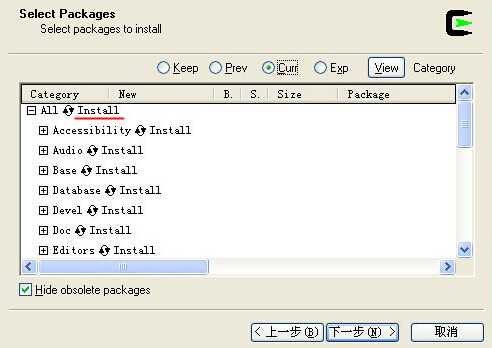
6)点击标红线处,可依次在“Default”“Install”“Reinstall”“Uninstall”四种安装状态中切换,请选择“Install”,并确认在X11中的“xorg-cf-files”和“xorg-server”都被点选为“Install”状态(即点击下SKIP会出现版本号即可)
7)安装结束,点击“完成”
8)在Windows桌面上双击“Cygwin”图标,将启动一个字符终端(term),同时创建用户主目录(home directory)-“/home/Administrator”,并向用户目录下复制若干配置文件
注意:
a.在安装目录下的home/Administrator下,用记事本打开.bashrc,
b.在 .bashrc 中加入如下一行:
export PS1="\u@\h:\$PWD>"
c.保存文件后输入以下命令使设置生效:source .bashrc
9)启动X Server
通过Windows的资源管理器中找到“D:\cygwin\bin\startxwin.bat”,在其上点击右键,选择“发送到”->“桌面快捷方式”,并命名为“startxwin”,之后只要双击此图标,即可启动X Server和xterm。
3.安装NCL
1)双击startxwin(桌面上)
2)在Xterm中依次键入以下命令(#后为命令说明):
cd /usr/local # NCL安装目录
tar xvfz /cygdrive/d/download/ncl_ncarg-5.1.0.CYGWIN_NT-5.1_i686.tar.gz # 解压缩NCL软件
cd
3)设置NCL环境变量
在用户主目录下编辑“.bashrc”文件,添加如下三行:
export NCARG_ROOT=/usr/local
export PATH=/usr/local/bin:$PATH
export DISPLAY=:0.0
说明如下:
第一行,设置NCL环境变量
第二行,设置搜索路径
第三行,设置显示环境
保存文件后运行以下命令使设置生效:source .bashrc
至此,NCL安装结束。
4.NCL测试
范例:
在用户主目录下依次输入以下两条命令:
cp /usr/local/lib/ncarg/nclex/xyplot/xy04n.ncl . #注意最后的点号
ncl xy04n.ncl
效果:
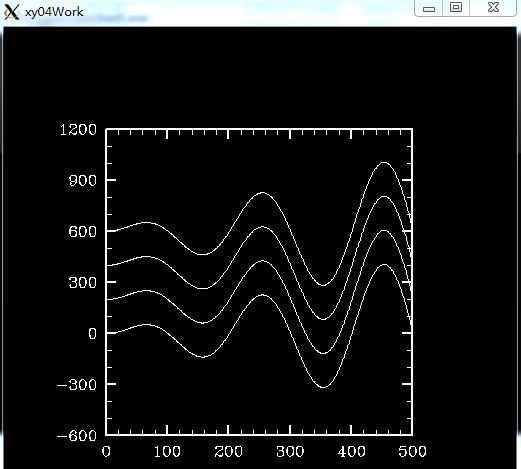
Windows下使用NCL(Cygwin模拟Linux环境)
标签:
原文地址:http://www.cnblogs.com/striver-zhu/p/4574819.html